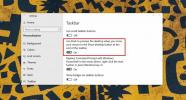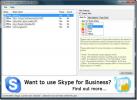R-Crypto: Titkosított virtuális meghajtók létrehozása, beillesztése és kezelése
A bizalmas adatok védelme az illetéktelen felhasználás ellen minden PC-felhasználó legfontosabb prioritása. Nem számít, hány könyvtárat és fájlt rejt el, mindig van esély a biztonság megsértésére. Talán ez az oka annak, hogy a Windows 7 BitLocker funkciója sokkal értelmesebb. A BitLocker meghajtótitkosítás egy robusztus Windows szolgáltatás, amely lehetővé teszi a helyi és a cserélhető meghajtók titkosítását, de amikor titkosított virtuális lemezeket kell létrehozni, a felhasználóknak hozzon létre egy virtuális meghajtót a Lemezkezelő segítségével, majd titkosítsa azt a Bitlocker segítségével. Pár hónappal ezelőtt áttekintettük az Toolwiz BSafe alkalmazást, amely számos olyan funkciót tartalmaz, amelyek virtuális lemezeket létrehozva lehetővé teszik az adatok biztonságát. Kifejezetten titkosított virtuális lemezek létrehozására és kezelésére, R-Crypto egy erőteljes meghajtótitkosító eszköz, amely lehetővé teszi a fájlok és mappák egyszerű titkosítását, valamint a virtuális tárolókba mentését.
A felület meglehetősen szokásosnak tűnik, és emlékeztetheti Önt azokra a Windows XP napokra, ám a motorháztető alatti puszta erővel kell döntenie. Az Válasszon ki egy feladatot szakasz lehetővé teszi a létrehozott meghajtók kezelését, például csatlakoztatást, leválasztást, konfigurálást stb. Az induláshoz kattintson a gombra Hozzon létre új lemezt alatt Tábornok ablaktáblát, majd kattintással Következő.

Az Lemezkészítő varázsló néhány egyszerű lépést tartalmaz. Az első lépésben írja be a tároló nevét, és válassza ki annak helyét a merevlemezen. Ellenőrizze, hogy a kiválasztott kötetnek elegendő üres helye van-e a tartály tárolásához. Következő lépésként válassza a A lemez mérete a tartályból. Használja a csúszkát, vagy írja be manuálisan a kötet méretét a lemezméret mezőbe, majd kattintson az OK gombra Következő folytatni.

Az R-Crypto lehetővé teszi a AES algoritmusok közötti választást a meghajtó titkosításához. Jellemzően az SHA-1, AES-256 és SHA1-AES 192 védelmet nyújtanak a feltörés és a feltörés ellen, de a Custom gombra kattintva más titkosítási algoritmusokat is használhat. Az egyedi beállítások lehetővé teszik a megadást Szolgáltató, Hash, Cipher és Kulcs hossza a használni kívánt titkosítási módszerről.

Folytatva a varázsló lépését, kiválaszthatja a virtuális lemezhez hozzárendelt meghajtó betűjét, valamint a fájlrendszert (NTFS vagy FAT). Egyidejűleg válthat más lehetőségek hármasát is, például Titkosítsa a lemez üres helyét létrehozás közben. A lemez automatikus csatlakoztatása és Emulálja a rögzített lemezt - ez utóbbi a lemezt megoszthatóvá teszi a Windows XP és a későbbi Windows verziók számára. Ha kész, írja be a tárolófájl jelszavát a varázsló befejezéséhez a következő lépésben.

Az újonnan létrehozott meghajtó a Csatlakoztasson titkosított lemezeket és Legutóbbi titkosított lemezek a fő képernyőn. Itt fel lehet szerelni / leválaszthatja a meghajtót, megváltoztathatja a jelszavát, Átméretezés, Új titkosítás vagy Törlés a tartályt a merevlemezről.

A beépített lemezek a Windows Intézőből érhetők el. Ezeket a virtuális meghajtókat bármilyen fizikai meghajtóhoz hasonlóan használhatja. A virtuális meghajtón létrehozott vagy elmentett fájlok automatikusan titkosítva lesznek, ezáltal megkönnyíti az egyes fájlokkal való különálló munkavégzést. Miután befejezte a virtuális meghajtó alatti fájlok kezelését, egyszerűen válassza le az alkalmazási felületről.

Ha tetszik a BitLocker meghajtótitkosítás, és fejlett lemezkezelési lehetőségekkel kíván átgondolni, akkor előfordulhat, hogy egy harmadik féltől származó alkalmazás nem vonzza az érdeklődését. Ha azonban egy könnyen használható titkosítási segédprogramot keresett, akkor az R-Crypto minden bizonnyal érdemes kipróbálni. Windows XP, Windows Vista, Windows 7 és Windows 8 rendszereken működik.
Töltse le az R-Crypto-t
Keresés
Legutóbbi Hozzászólások
Hogyan lehet letiltani az asztali forró sarok megjelenítését a Windows 10 rendszeren
A képernyő jobb alsó sarkában a Windows 10 alatt egy forró sarok. E...
A Skype automatikus válaszadása és kapcsolattartási üzenetének értesítése
VoiceGear kapcsolat riasztó egy Skype plugin, amely hozzáadja az au...
HTTrack webhely másoló: Bármely webhelyet archívumként menthet a merevlemezre
HTTrack webhely másoló egy nyílt forrású weboldal-archiváló segédpr...